Ako pridať skratky na plochu na zariadeniach Samsung Galaxy
Skratky na domovskej obrazovke(Home screen) systému Android predstavujú najrýchlejší spôsob prístupu k vašim obľúbeným aplikáciám a kontaktom. V tomto návode vysvetľujeme, ako umiestniť aplikácie na plochu(Home screen) pre vaše zariadenie Android , ako pridať alebo odstrániť skratky, pripnúť dokumenty, súbory a dokonca aj webové stránky na plochu(Home screen) . Tu je všetko, čo potrebujete vedieť o tom, ako spravovať skratky na domovskej obrazovke (Home screen)systému Android :(Android)
POZNÁMKA:(NOTE:) V tomto návode sme použili Samsung A51 so systémom Android 11 . Postupy sú podobné na všetkých smartfónoch Samsung , takže by ste mali začať, aj keď máte Galaxy A71 , Galaxy S20 alebo S21 so systémom Android 11 . Ak nepoznáte svoju verziu systému Android(Android) , tu je postup, ako skontrolovať verziu systému Android na svojom smartfóne alebo tablete(how to check the Android version on your smartphone or tablet) .
Ako pripnúť aplikácie na plochu systému Android(Android Home)
Jednou z prvých vecí, ktoré robíme na novom smartfóne, po zmene tapety(changing the wallpaper) a výbere nového vyzváňacieho tónu(choosing a new ringtone) , je pridanie odkazov na naše obľúbené aplikácie na plochu(Home screen) . Ak chcete na plochu(Home screen) svojho zariadenia Samsung Galaxy pridať novú skratku aplikácie , najskôr otvorte obrazovku Všetky aplikácie(All Apps) potiahnutím prstom nahor na ploche(Home screen) . Ďalej vyhľadajte aplikáciu, ktorú chcete pripnúť (v našom prípade Skype ). Ak nemôžete nájsť aplikáciu, ťahajte prstom doľava, kým ju nenájdete, alebo jednoducho zadajte jej názov do poľa Hľadať(Search) v hornej časti obrazovky Všetky aplikácie(All Apps) .

Potiahnutím prstom(Swipe) nahor na domovskej obrazovke získate prístup k všetkým aplikáciám(All Apps) a potom nájdite ikonu
Teraz klepnite a podržte ikonu aplikácie. Držte(Keep) , kým sa nezobrazí domovská obrazovka(Home screen) . Pokiaľ budete držať prst stlačený, aplikácia bude sledovať váš prst. Umiestnite ho na plochu(Home screen) a potom zdvihnite prst.

Klepnite(Tap) a podržte ikonu , potom ju presuňte na požadované miesto
Prípadne môžete klepnúť a podržať ikonu aplikácie na obrazovke Všetky aplikácie(All Apps ) , kým sa nezobrazí kontextová ponuka, a potom prst zdvihnúť. V ponuke vyberte položku Pridať na domovskú(Add to Home) stránku . Toto pridá odkaz na prvé voľné miesto v mriežke na stránke úplne vpravo na domovskej obrazovke(Home screen) .

Ak chcete odkaz pridať automaticky, môžete v kontextovej ponuke vybrať možnosť Pridať(Add) na domovskú stránku(Home)
Ako pridať skratky kontaktov na domovskú obrazovku systému Android(Android Home)
Ak niekomu často voláte, napríklad svojmu najlepšiemu priateľovi alebo polovičke, môžete k jeho kontaktu pridať skratku na plochu systému Android a(Home screen) získať tak rýchlejší prístup. Na zariadeniach Samsung Galaxy je postup trochu iný ako pri bežných zariadeniach s Androidom(Android) . Začnite(Start) zovretím obrazovky dvoma prstami alebo ťuknutím a podržaním prázdneho miesta na domovskej obrazovke(Home screen) . Ďalej klepnite na Widgety(Widgets) .
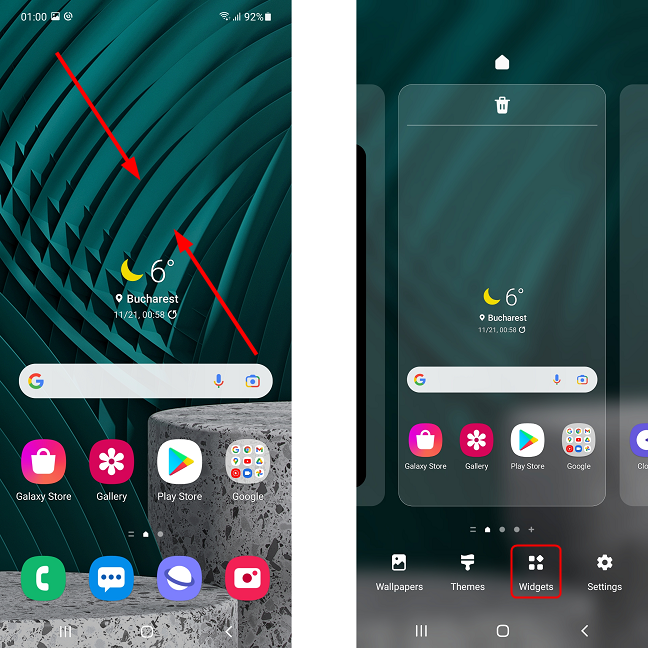
Zoštipnutím obrazovky zobrazíte ďalšie možnosti a potom klepnite na Widgety
Vyhľadajte miniaplikáciu Kontakty(Contacts) a vyberte ju. Ak ho nemôžete nájsť, zadajte kontakty(contacts) do poľa Hľadať miniaplikácie(Search for Widgets) v hornej časti obrazovky. Ďalej si vyberte medzi:
- Kontakt 1x1(Contact 1x1) , ktorý pridá skratku, ktorá otvorí podrobnosti kontaktu
- Priama voľba 1x1(Direct dial 1x1) , ktorá pridáva skratku pre priame zavolanie kontaktu
- Priama správa 1x1(Direct Message 1x1) , ktorá pridáva skratku na domovskú obrazovku(Home screen) na odosielanie správ kontaktu
Môžete medzi nimi prepínať potiahnutím prstom. Keď ste s výberom spokojní, klepnite na Pridať .(Add)

Vyberte(Select) a nakonfigurujte miniaplikáciu Kontakty
Po stlačení tlačidla Pridať(Add) sa vám zobrazí zoznam kontaktov. Vyberte kontakt, ktorý chcete pridať na svoju domovskú obrazovku(Home Screen) . Tým sa okamžite vytvorí skratka a umiestni sa na prvé voľné miesto v mriežke na stránke úplne vpravo na domovskej obrazovke(Home screen) .
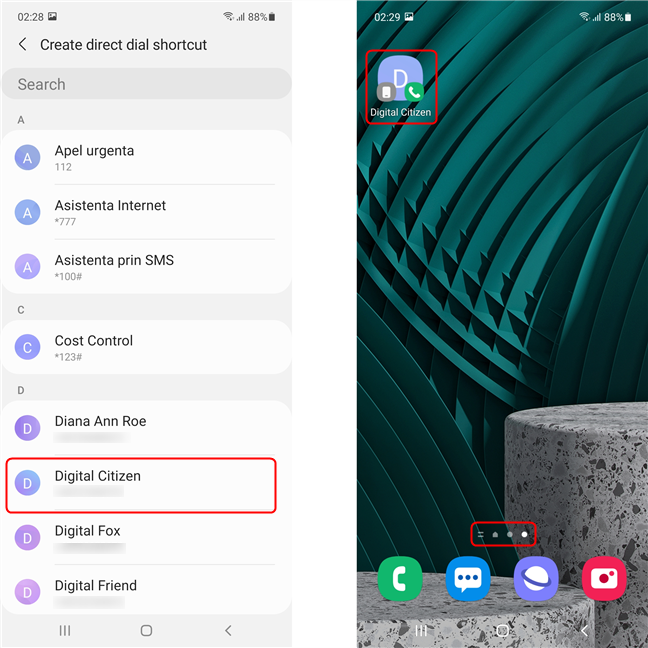
Vyberte kontakt, ktorý chcete umiestniť na domovskú(Home) obrazovku, a máte hotovo
Teraz môžete klepnúť na novovytvorenú skratku na domovskej obrazovke(Home screen) a vykonať príslušnú akciu (otvorenie kontaktu, zavolanie alebo odoslanie správy).
Ako pridať odkaz na webovú stránku na domovskú obrazovku systému Android(Android Home)
Na domovskú obrazovku(Home screen) môžete pridať aj skratku na otvorenie obľúbenej webovej stránky na zariadeniach Samsung Galaxy . V závislosti od prehliadača, ktorý používate, je postup trochu odlišný. Začnime s Google Chrome a Mozilla Firefox .
Pridanie odkazu na webovú stránku na domovskú obrazovku systému Android(Android Home Screen) z prehliadačov Chrome(Chrome) a Firefox
Táto metóda je väčšinou identická, bez ohľadu na verziu systému Android alebo model smartfónu. Najprv(First) spustite prehliadač a potom prejdite na stránku, ktorú chcete pripnúť na plochu(Home screen) . Potom klepnite na ikonu ponuky (3 zvislé bodky) v pravom hornom rohu obrazovky. Teraz vyberte Pridať na domovskú obrazovku(Add to Home screen) .

Otvorte ponuku a vyberte možnosť Pridať(Add) na domovskú(Home) obrazovku
Ďalej vyberte názov skratky (alebo ponechajte predvolený) a klepnite na Pridať(Add) . Na ďalšej obrazovke potvrďte akciu stlačením Pridať(Add,) alebo potiahnite ikonu ľubovoľným smerom a umiestnite ju ručne. To je všetko!
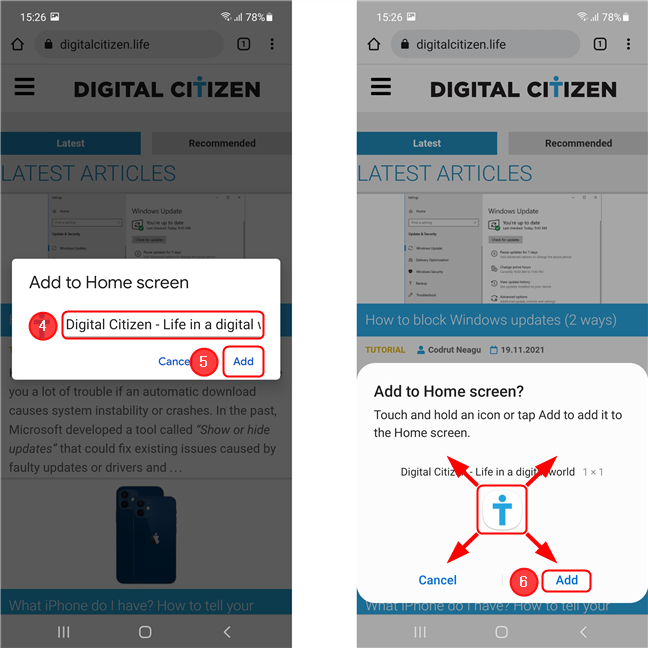
Pomenujte skratku a potom klepnite na Pridať(Add) . Potvrďte opätovným klepnutím(Tap) na Pridať(Add)
Pridanie webovej stránky na domovskú obrazovku systému Android zo služby (Android Home)Samsung Internet
Môžete tiež pridať odkaz na svoju obľúbenú webovú stránku na domovskej obrazovke(Home screen) pomocou dodaného prehliadača Samsung Internet . Najprv(First) otvorte prehliadač a prejdite na stránku, ktorú chcete pripnúť. Ďalej(Next) klepnite na tlačidlo ponuky (tri vodorovné čiary) v pravom dolnom rohu.

Otvorte webovú stránku a potom klepnite na tlačidlo ponuky
Teraz klepnite na Pridať stránku do(Add page to) a potom vyberte Domovská obrazovka(Home screen) .

Klepnite na Pridať(Add) stránku do a potom vyberte Domovská(Home) obrazovka
V dialógovom okne vyberte názov skratky (alebo ponechajte predvolený názov) a stlačte Pridať(Add) .
Na ďalšej obrazovke znova stlačte tlačidlo Pridať(Add) alebo potiahnite ikonu, čím ju manuálne umiestnite na domovskú obrazovku(Home screen) .
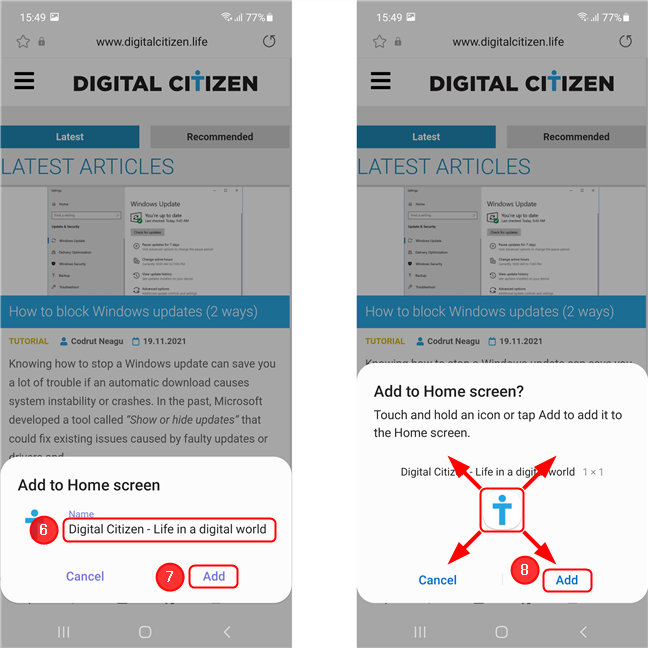
Vyberte názov skratky a potom klepnite na Pridať(Add) . Potvrďte opätovným klepnutím(Tap) na Pridať(Add)
Keď klepnete na novovytvorenú skratku, spustí sa internetový prehliadač Samsung a načíta zvolenú webovú stránku.(Samsung Internet)
Ako pridať súbor PDF na domovskú(Home) obrazovku
Pridanie odkazu na súbor PDF na domovskú obrazovku(Home screen) je veľmi užitočné, ak máte napríklad lístok na koncert, ktorý ste si kúpili online, a potrebujete k nemu rýchly prístup na bráne. Ak chcete pridať súbor PDF na plochu(Home screen) , musíte si ho, samozrejme, najprv stiahnuť do smartfónu. Potom otvorte Všetky aplikácie(All apps) potiahnutím prstom nahor na domovskej obrazovke(Home screen) , prejdite do priečinka Samsung a klepnite na Moje súbory(My files) . Prípadne na obrazovke Všetky aplikácie(All apps) napíšte moje súbory(my files) do poľa Hľadať(Search) hore a potom klepnite na aplikáciu Moje súbory(My files) .

Otvorte aplikáciu Moje súbory(My Files) na zariadeniach Samsung
Na hlavnej obrazovke Moje súbory klepnite na (My Files)Dokumenty(Documents) alebo Stiahnuté súbory(Downloads) . Dokument by ste mali nájsť v jednom z dvoch priečinkov. Keď ho nájdete, klepnutím a podržaním súboru PDF ho vyberte. Keď sa vedľa mena zobrazí značka začiarknutia, zdvihnite prst. Teraz klepnite na tlačidlo Viac(More) v pravom dolnom rohu obrazovky a potom v ponuke vyberte Pridať na domovskú obrazovku(Add to Home screen) .

V priečinku Dokumenty(Documents) klepnite a podržte na dokumente, potom otvorte ponuku a vyberte možnosť Pridať(Add) na domovskú(Home) obrazovku
Na ďalšej obrazovke potvrďte akciu stlačením Pridať(Add,) alebo potiahnite ikonu ľubovoľným smerom a umiestnite ju ručne. Ak klepnete na Pridať(Add) , v spodnej časti obrazovky sa nakrátko zobrazí potvrdzujúca správa.

Klepnite na pridať. Na obrazovke sa krátko zobrazí potvrdzujúca správa
Odstráňte skratku z plochy systému Android(Android Home)
Ak je vaša domovská obrazovka(Home screen) príliš neprehľadná, môžete odstrániť niektoré ikony, ktoré nepoužívate. Tým sa aplikácia neodinštaluje a stále ju môžete otvoriť z obrazovky Všetky aplikácie(All Apps) .
Najprv prejdite na domovskú obrazovku(Home Screen) a nájdite ikonu, ktorú chcete odstrániť. Klepnite(Tap) a podržte ikonu, kým sa nezobrazí kontextová ponuka. Chvíľu obdivujte spôsob, akým sa skratka začala pohybovať, a potom klepnite na Odstrániť(Remove) .

Odstránenie ikony z domovskej(Home) obrazovky na zariadeniach Samsung
Pohybujte(Move) sa skratkami na ploche Androidu(Android Home)
Skratky na ploche(Home screen) systému Android si môžete usporiadať ľubovoľným spôsobom. No(Well) , takmer, pretože ikony sa prichytia k preddefinovanej mriežke. Jednoducho(Simply) klepnite na skratku a podržte ju, aby ste ju uchopili a potom ju presuňte na iné miesto. Na obrazovke sa zobrazí blízky kruh alebo obdĺžnik označujúci najbližšiu dostupnú pozíciu na mriežke pre skratku.

Klepnutím(Tap) a podržaním ikony ju uchopte a potom ju presuňte na požadované miesto
Ak ho chcete umiestniť na obsadené miesto, jednoducho ho presuňte na požadované miesto a posuňte ikonu, ktorú chcete premiestniť. Prvky na domovskej obrazovke(Home screen ) sa posunú, čo vám umožní umiestniť ikonu na ich miesto. Ak chcete presunúť ikonu na inú stránku domovskej obrazovky(Home screen) , potiahnite ikonu k okraju obrazovky, počkajte, kým sa stránka prepne, a potom ju umiestnite na požadované miesto.

Ostatné ikony môžete presunúť z cesty a tiež umiestniť odkaz na inú stránku
Vytvárajte(Create) a organizujte skupiny alebo priečinky na domovskej(Android Home) obrazovke systému Android
Ak chcete uvoľniť cenné miesto na domovskej obrazovke(Home screen) a zároveň udržať veci organizované, môžete skratky zoskupiť do priečinkov (alebo skupín). Smartfóny Samsung(Samsung) sa už štandardne dodávajú so skupinami aplikácií na domovskej obrazovke(Home screen) – väčšina z nich má priečinok Google . Môžete mať priečinky s kontaktmi aj skratkami aplikácií.
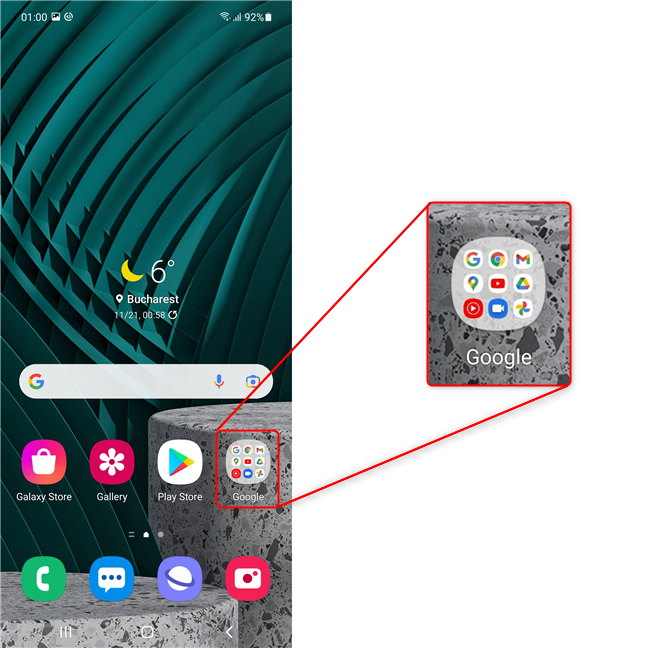
Takto vyzerá priečinok na domovskej(Home) obrazovke
Vytváranie skupín je jednoduché. Všetko, čo musíte urobiť, je pretiahnuť skratku na inú, ktorá sa už nachádza na domovskej(Home) obrazovke. Nižšie sme presunuli skratku WhatsApp nad skratku pre Facebook . Po uvoľnení ikony sa vytvorí priečinok, ktorý sa automaticky otvorí. Potom môžete:
- zmeňte jeho názov klepnutím na Názov priečinka(Folder name)
- pridajte doň ďalšie aplikácie klepnutím na znamienko plus
- upravte farbu pozadia priečinka klepnutím na krúžok vedľa znamienka plus.

Umiestnite ikonu na druhú, čím vytvoríte nový priečinok, a potom si ho prispôsobte
Keď ste s výsledkom spokojní, jednoducho stlačte tlačidlo späť a vráťte sa na domovskú obrazovku(Home screen) .
Ako často spravujete svoje skratky?
Baví nás prispôsobovanie našich domovských obrazoviek Androidu(personalizing our Android Home screens) a klávesové skratky sú toho veľkou súčasťou. Keďže smartfóny používame na prácu aj zábavu, naše potreby v oblasti aplikácií sa môžu veľmi často meniť, takže organizovanie skratiek na ploche(Home screen) sa stáva nepretržitým procesom. čo ty? Ako často venujete čas spravovaniu odkazov na domovskej obrazovke systému (Home screen)Android na smartfóne alebo tablete Samsung ? Dajte nám vedieť v komentári nižšie.
Related posts
Prispôsobenie domovskej obrazovky systému Android v 6 jednoduchých krokoch
Pridanie skratiek na plochu na Android 12: všetko, čo potrebujete vedieť!
Ako pridať skratku pre rýchlu voľbu a priamu správu v systéme Android
7 spôsobov, ako urobiť snímku obrazovky v systéme Android (vrátane Samsung Galaxy)
Ako si prispôsobiť informačný kanál Google Discover na svojom smartfóne s Androidom
Ako zastaviť a nakonfigurovať upozornenia aplikácie Windows 10 (Mail, Kalendár, Skype atď.)
Widgety Windows 11: Všetko, čo potrebujete vedieť -
9 spôsobov, ako pripnúť skratky na panel úloh systému Windows 10
Ako pridať alebo odstrániť ikony z panela úloh v systéme Windows 11
Kompletný sprievodca pripojením všetkého na úvodnú obrazovku systému Windows 8
Ako dočasne zastaviť upozornenia systému Windows 10 pomocou funkcie Focus Assist (tiché hodiny)
Ikony systému Windows 10. kde sa nachádzajú? V ktorých súboroch a priečinkoch?
Ako pripnúť ľubovoľný priečinok na panel úloh systému Windows v 3 krokoch
2 spôsoby, ako zmeniť jazyk používaný Cortanou v systéme Windows 10
Ako pridať alebo odstrániť ikony na ploche (skratky) v systéme Windows
Ako pripnúť hry Steam na spustenie v systéme Windows 10 -
3 spôsoby, ako skryť panel úloh v systéme Windows 10
Zobraziť alebo skryť nedávno pridané a najpoužívanejšie aplikácie v ponuke Štart -
Ako používať a prispôsobiť rýchle nastavenia systému Windows 11 -
Ako vytvoriť skratky s parametrami v systéme Windows 10
